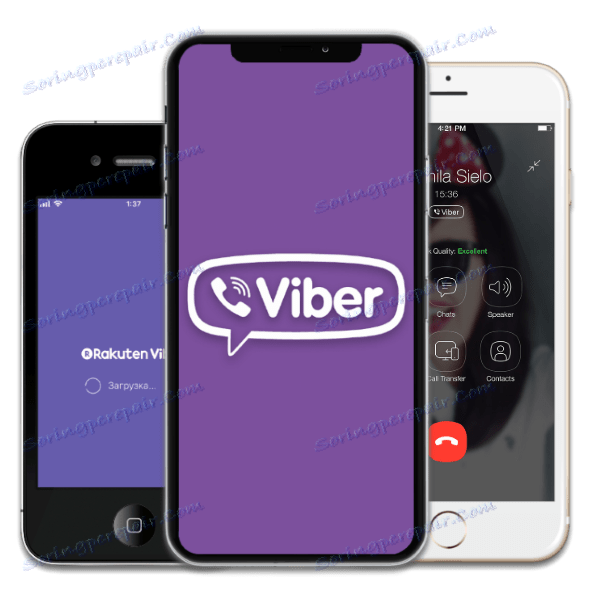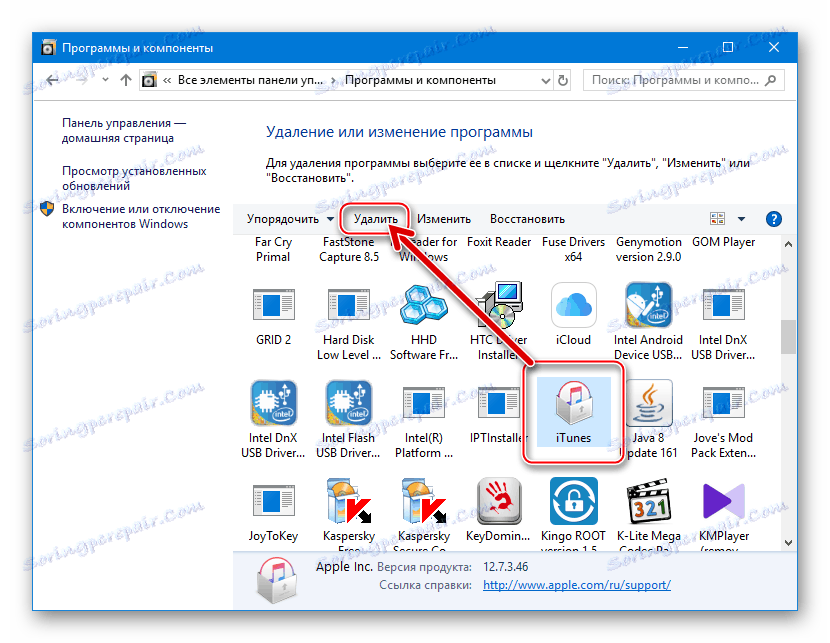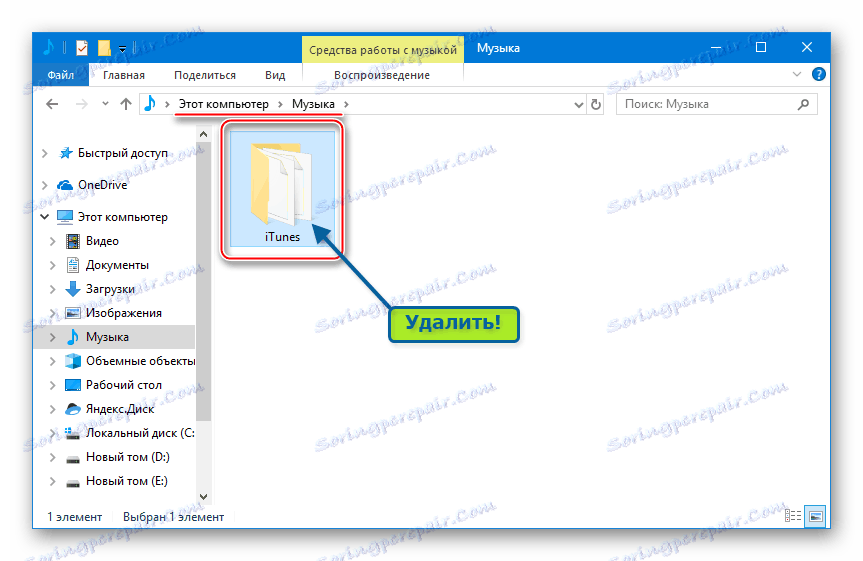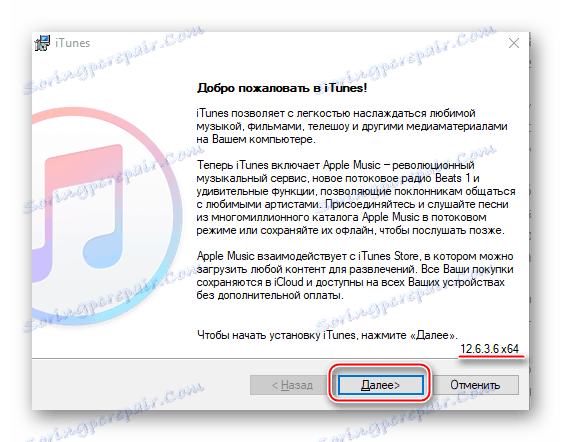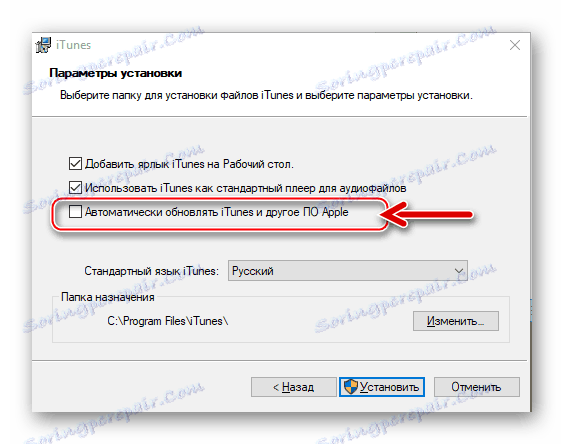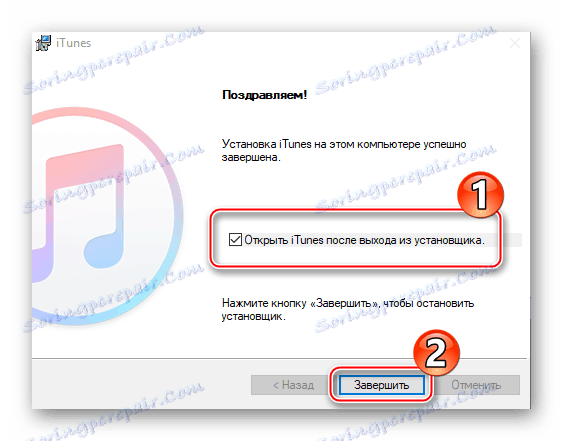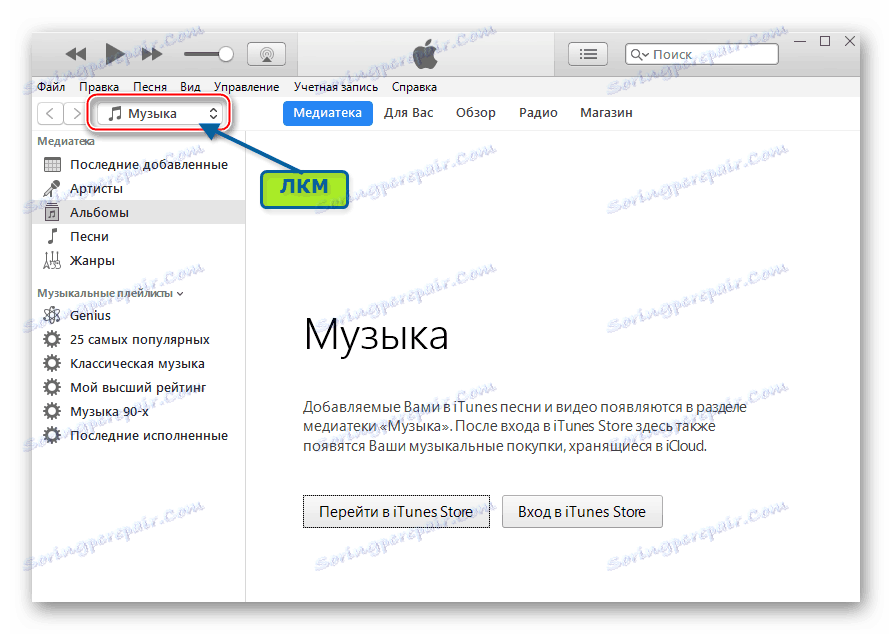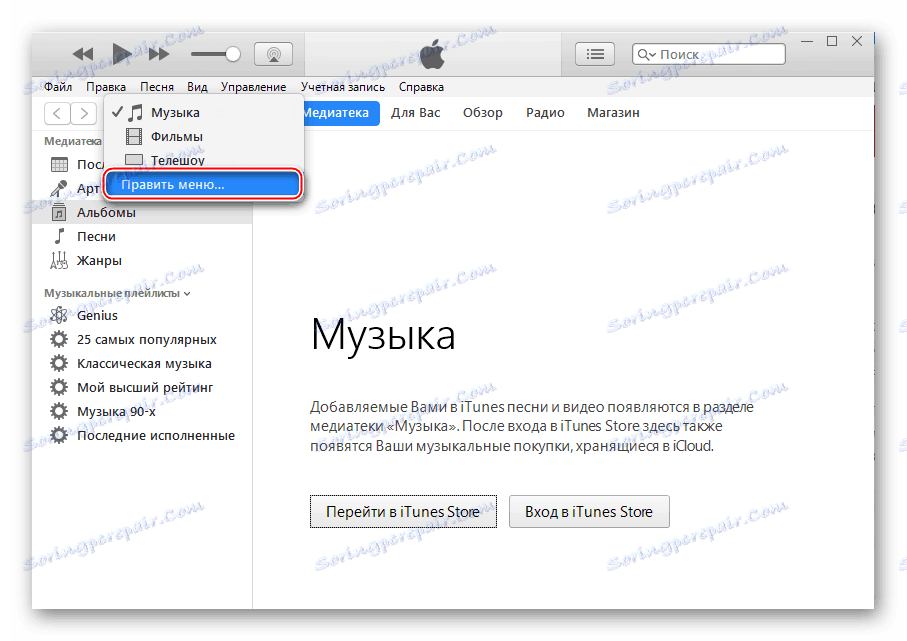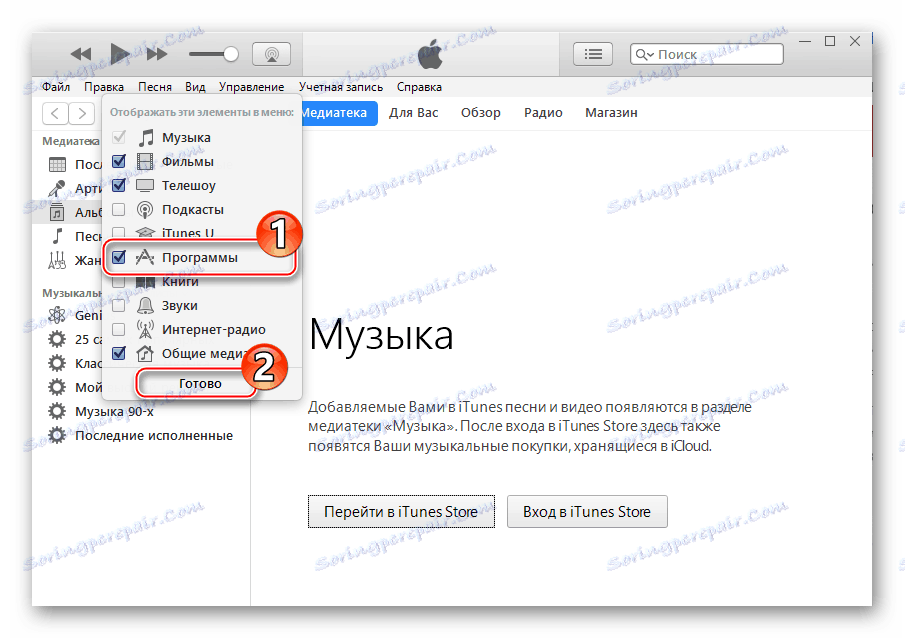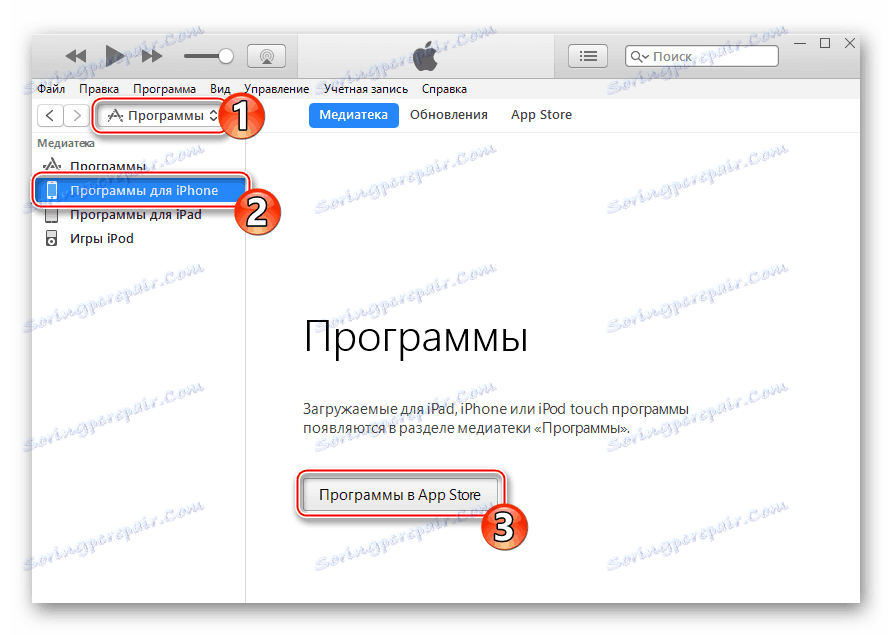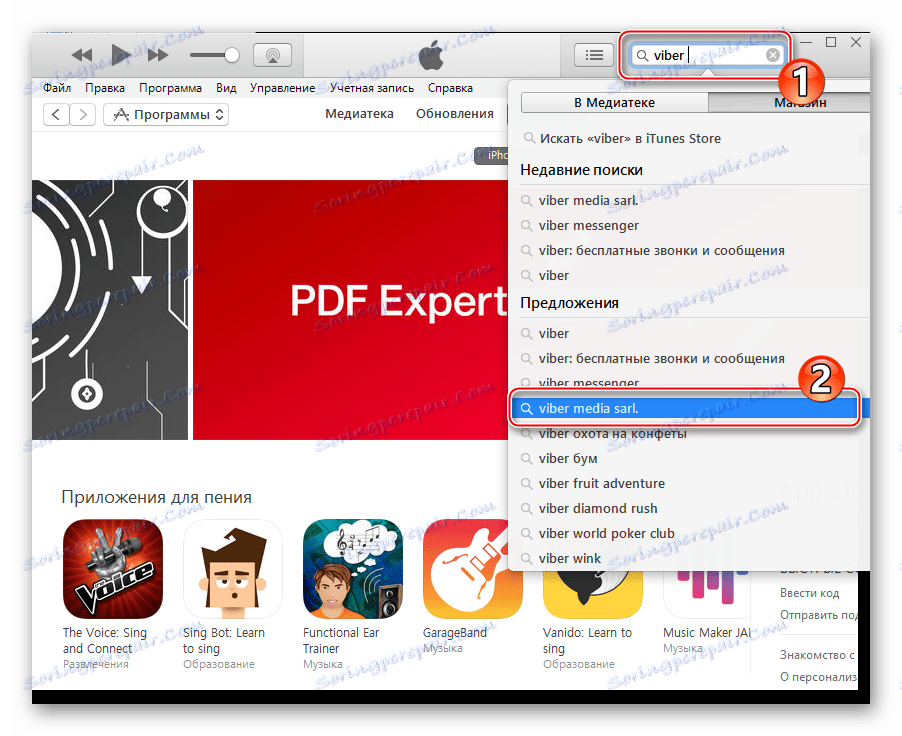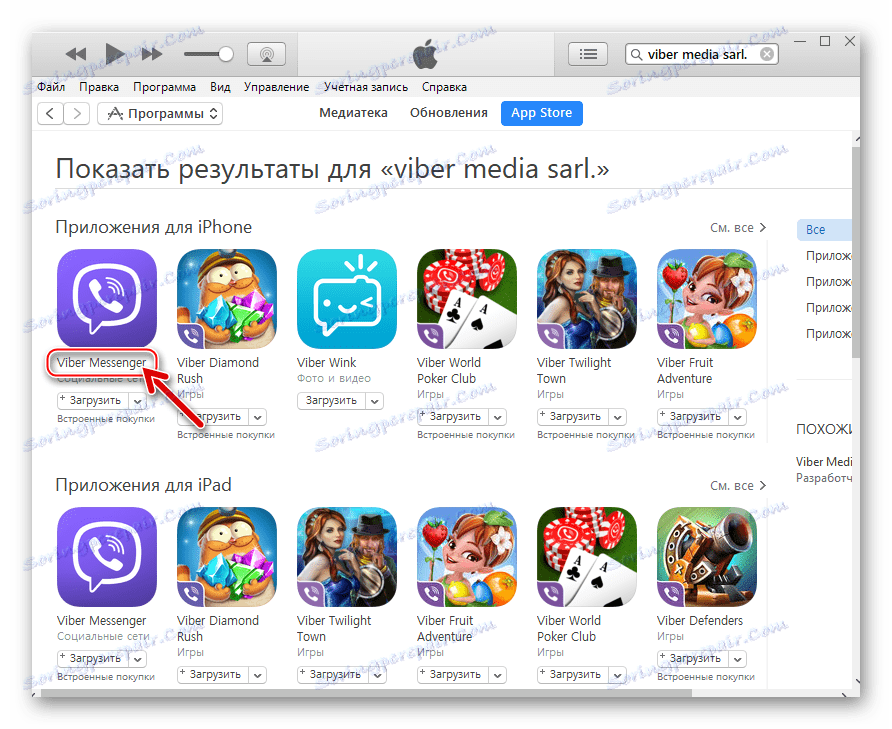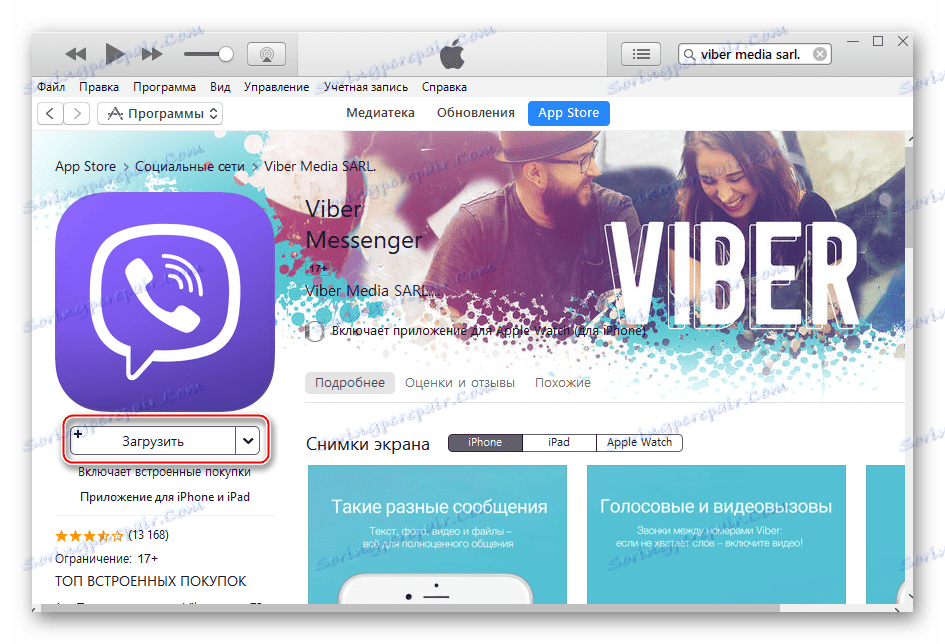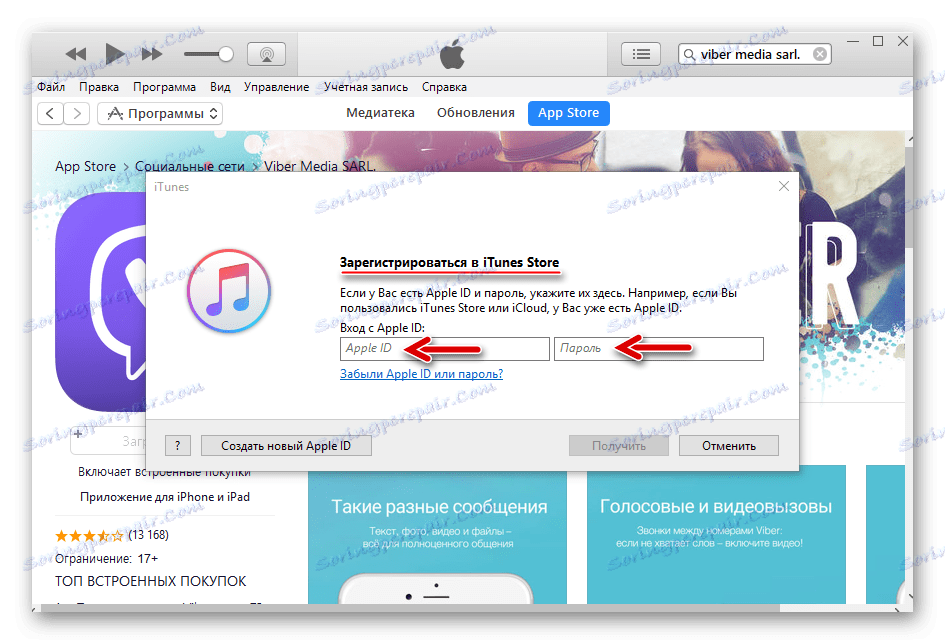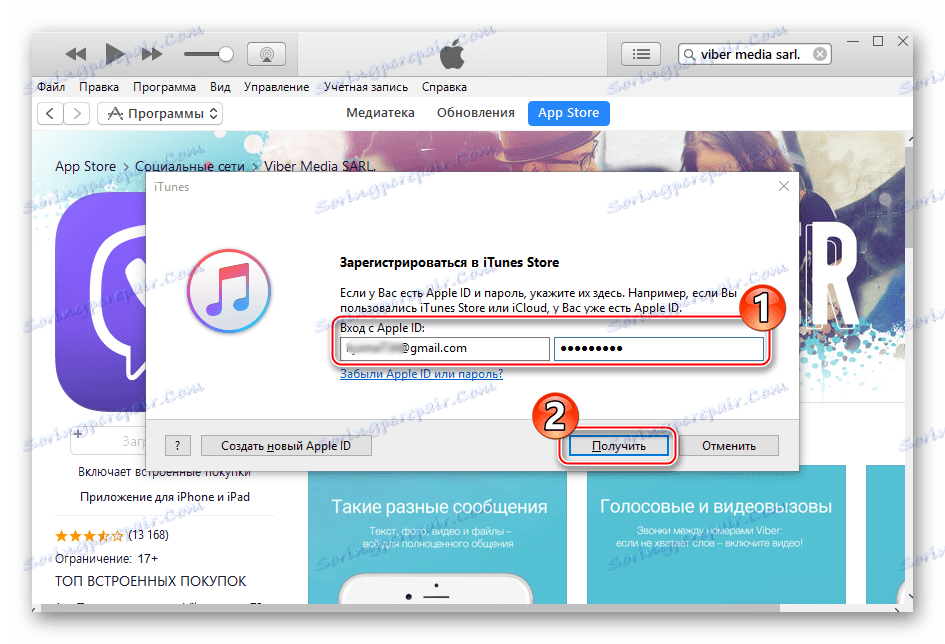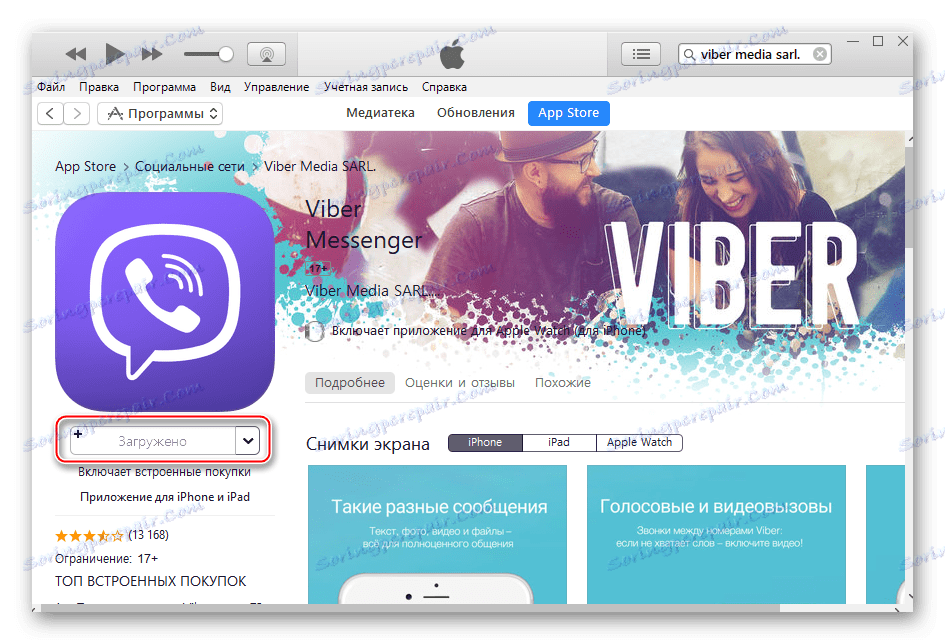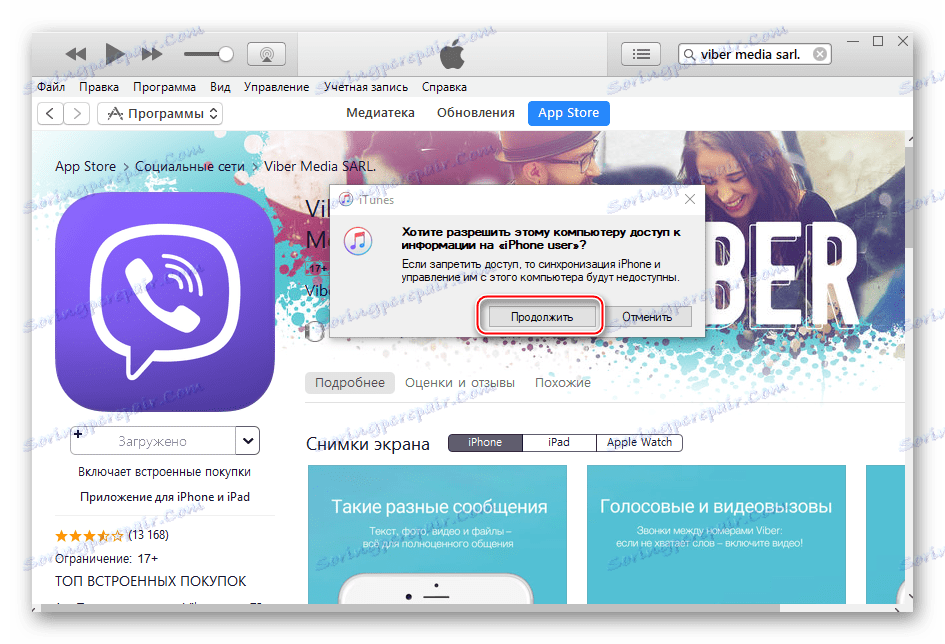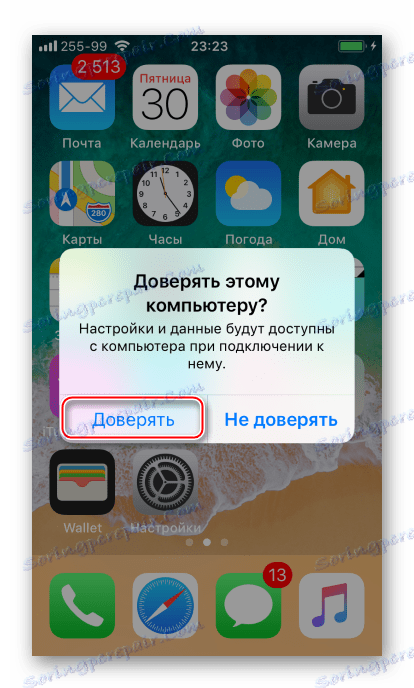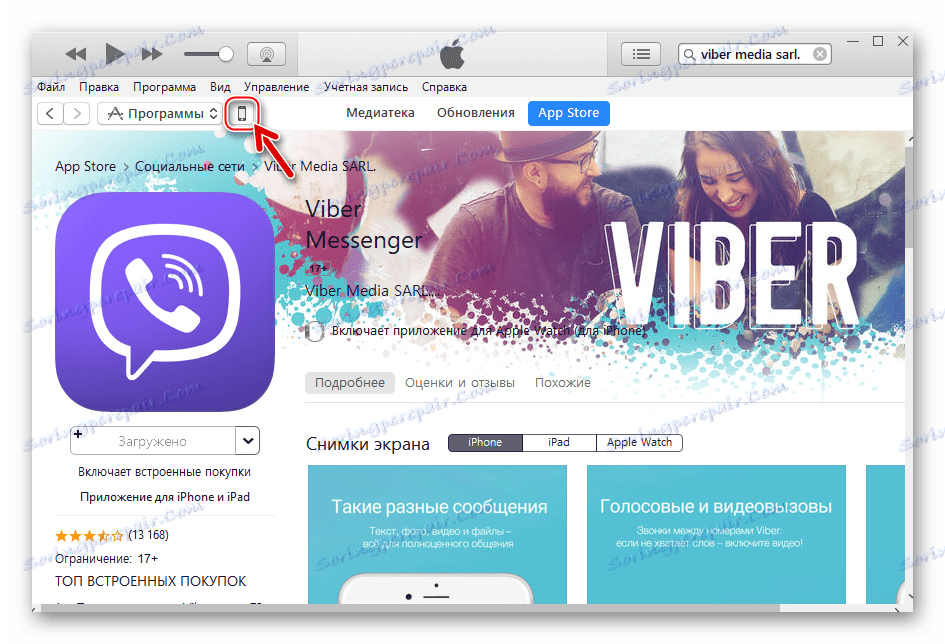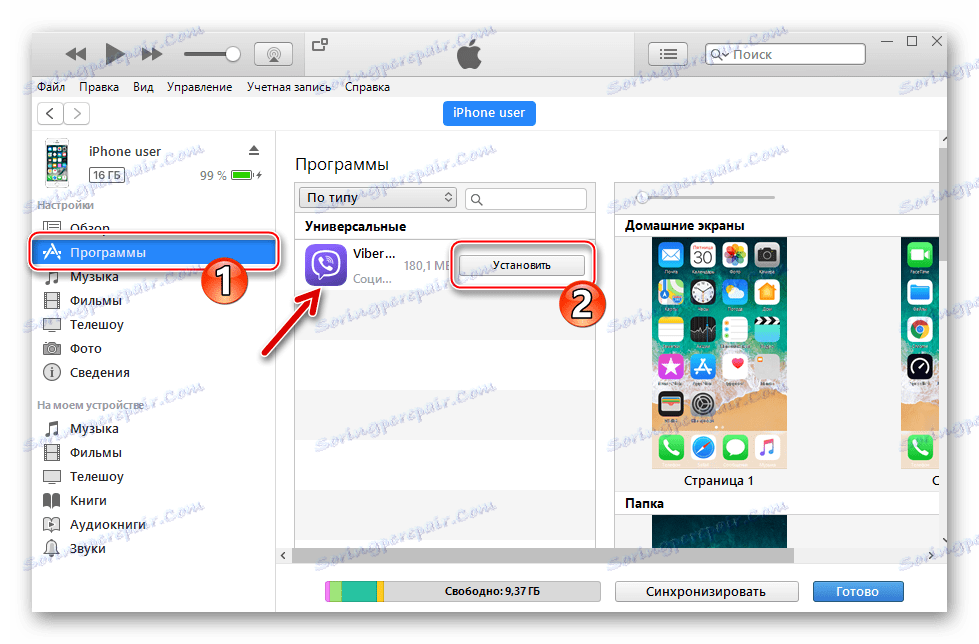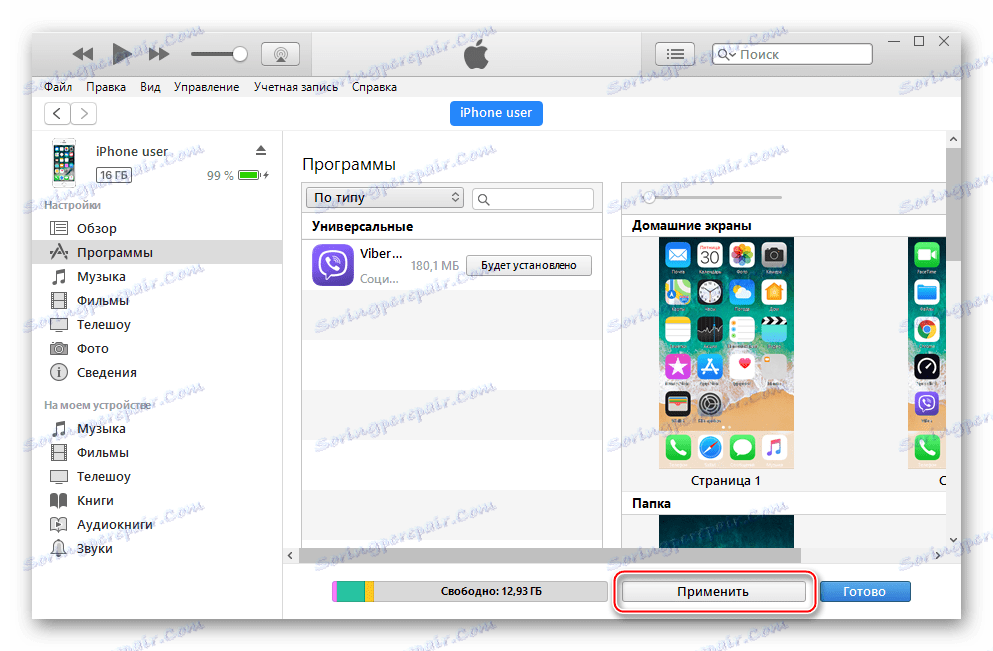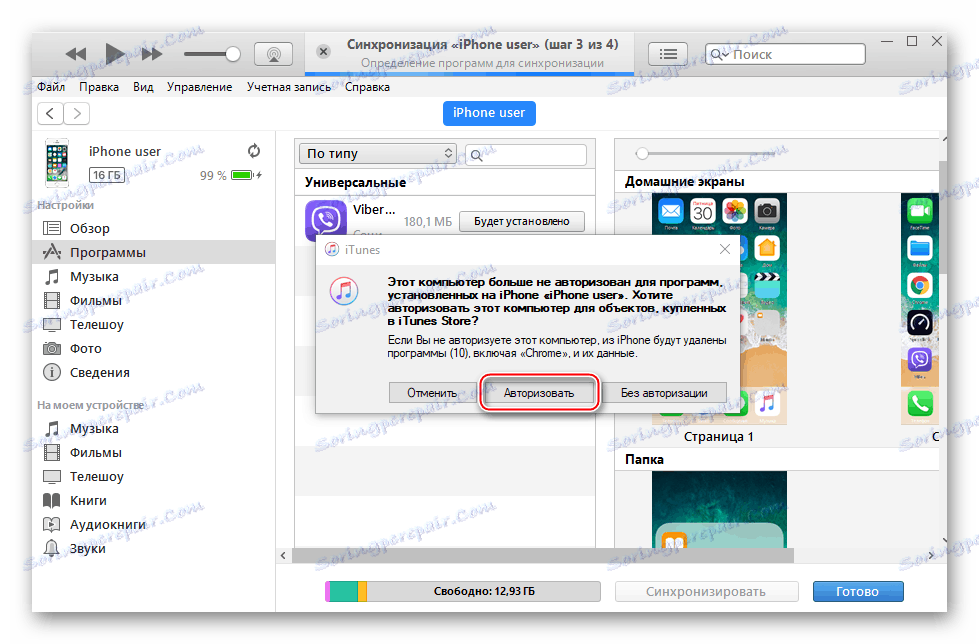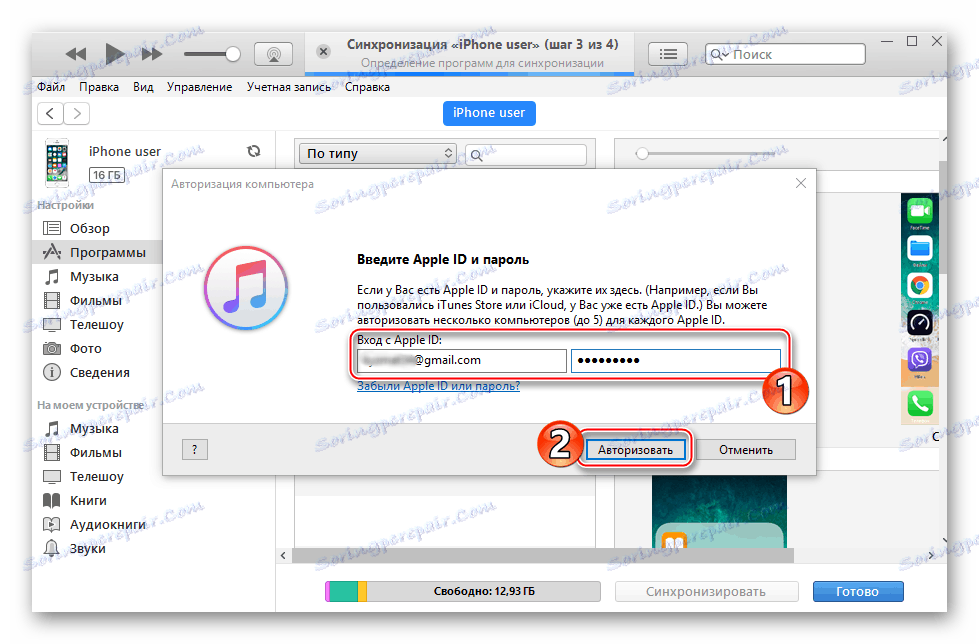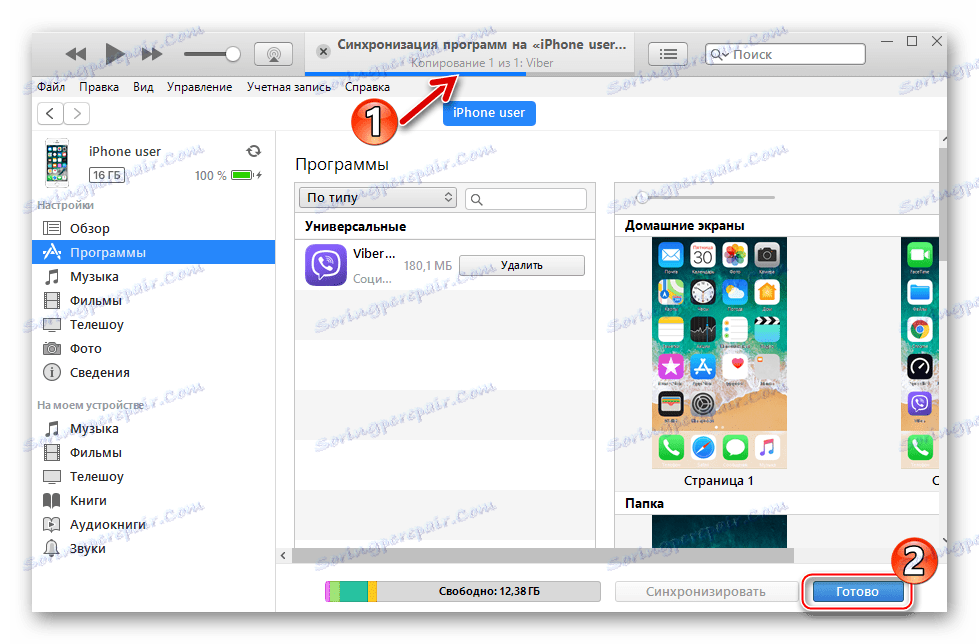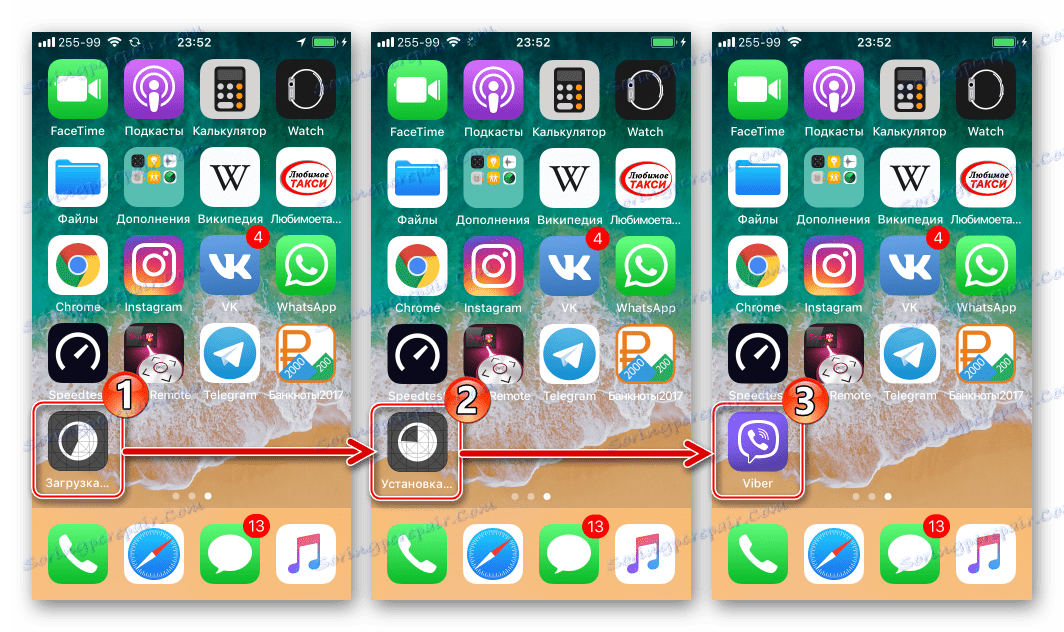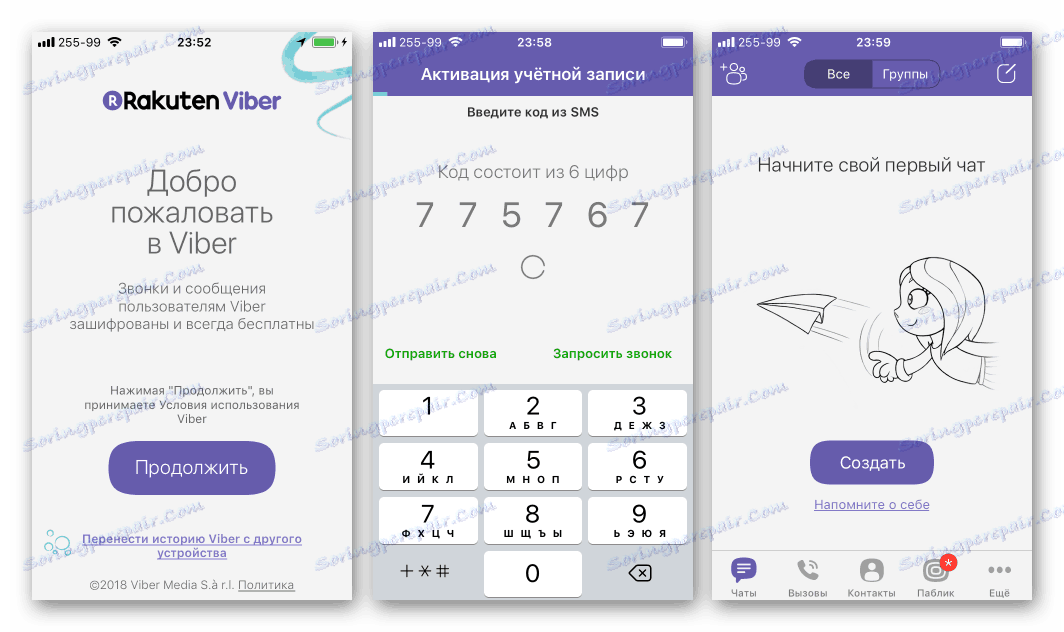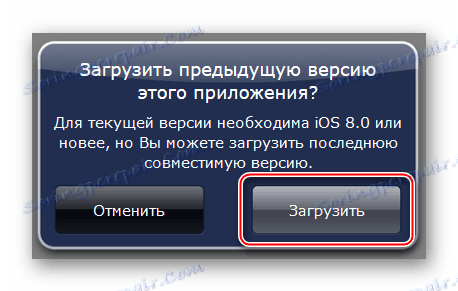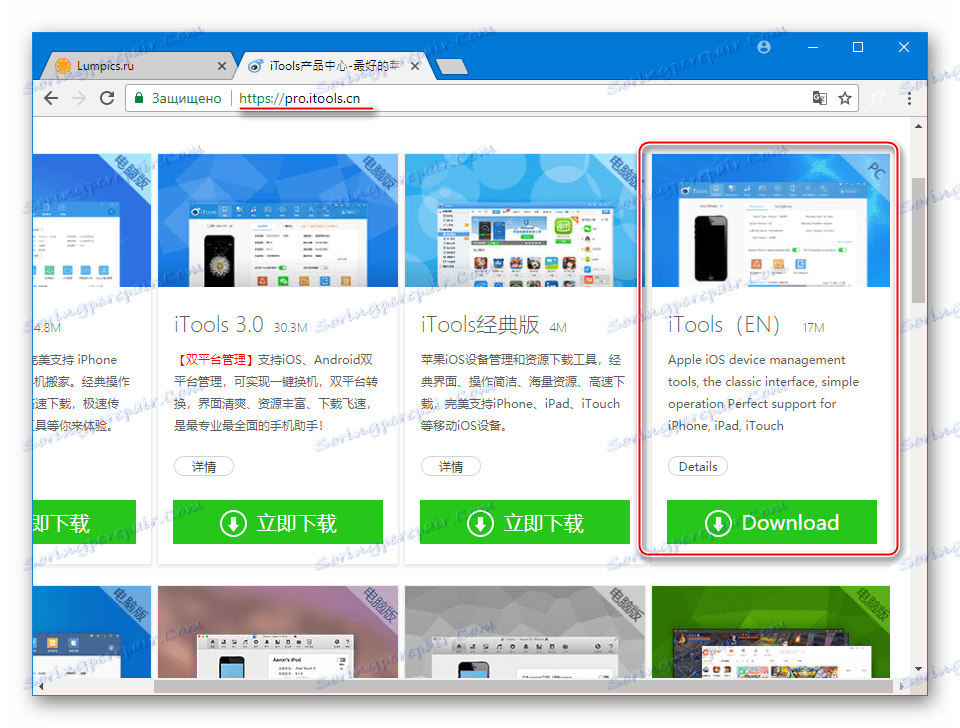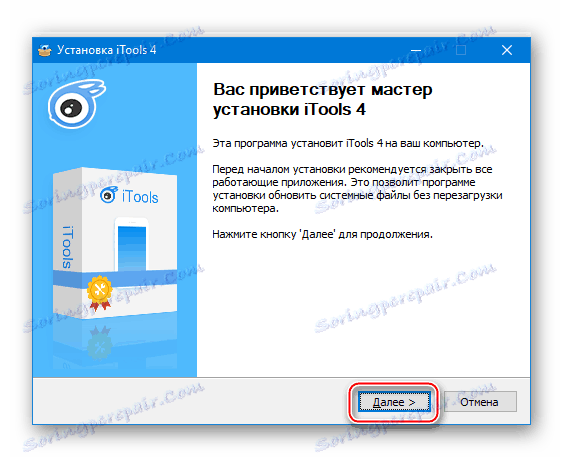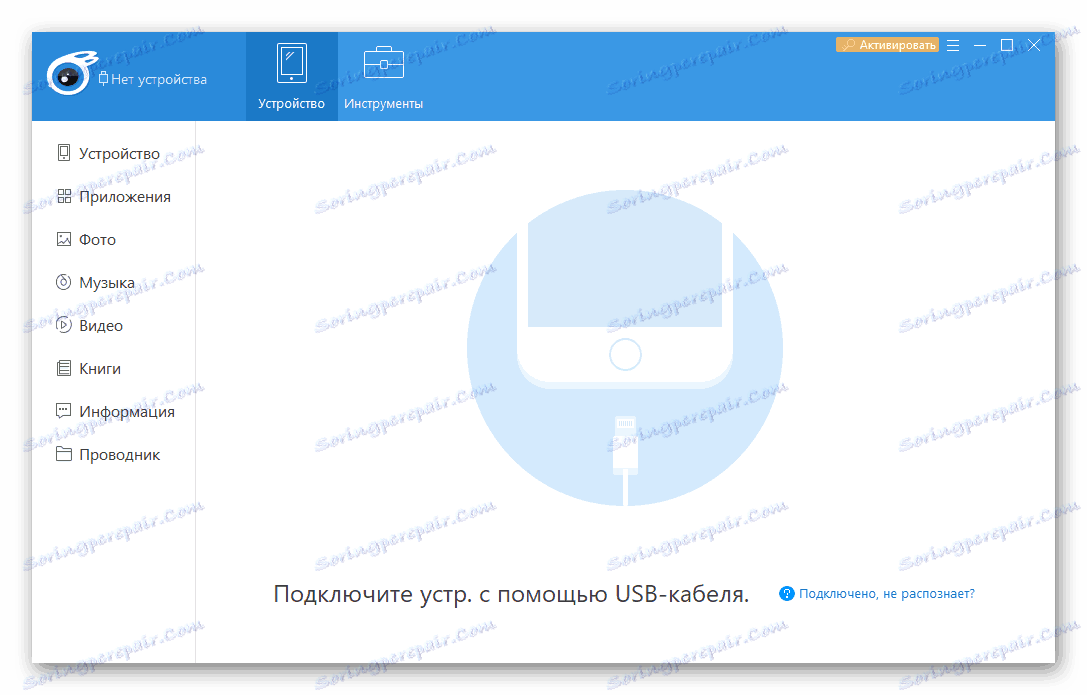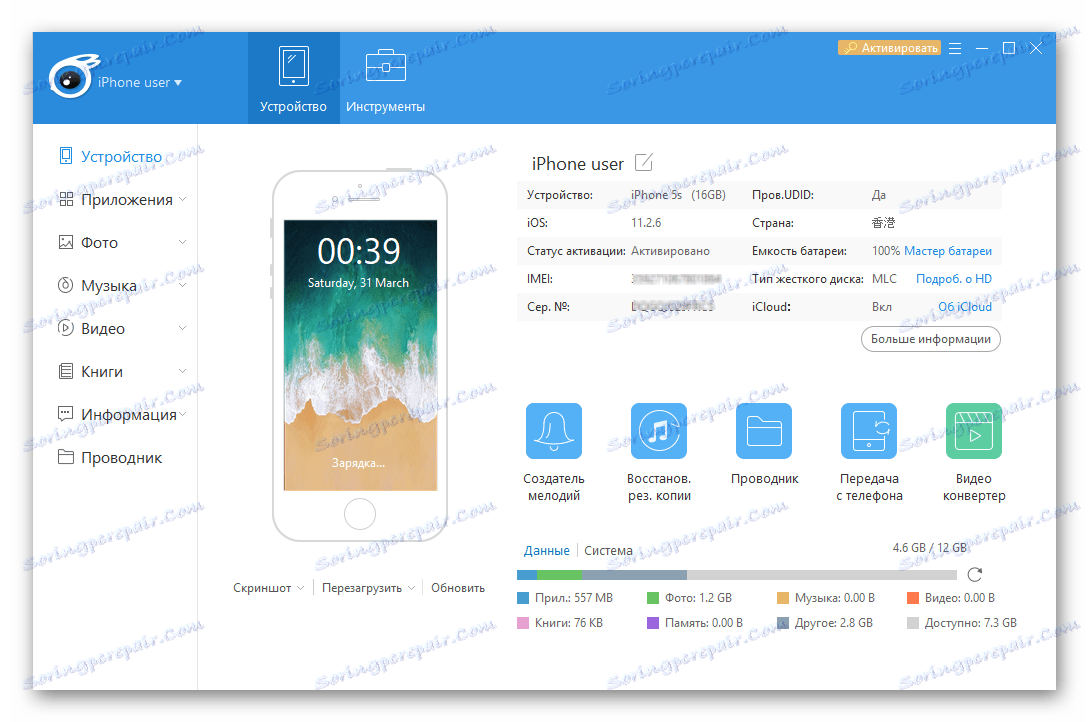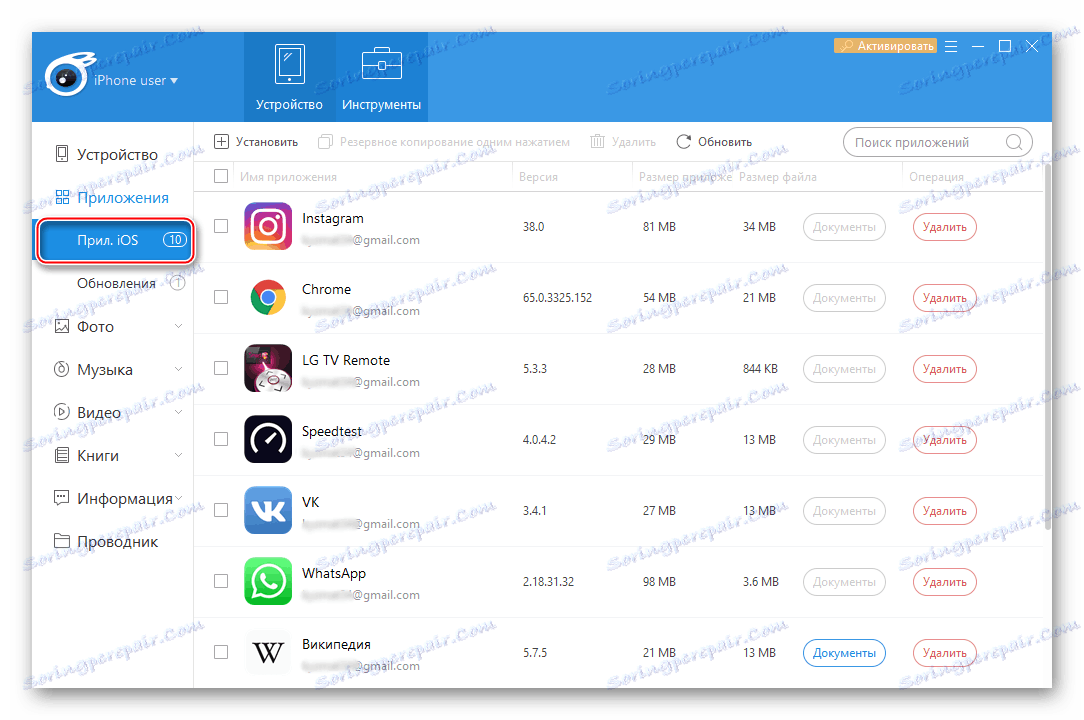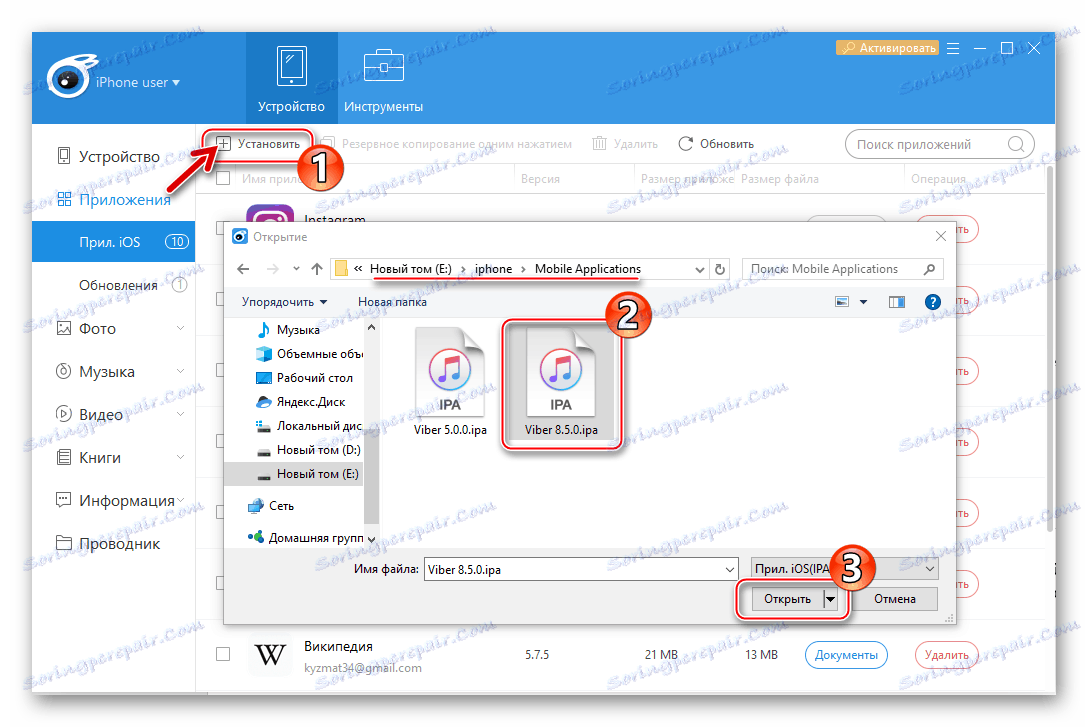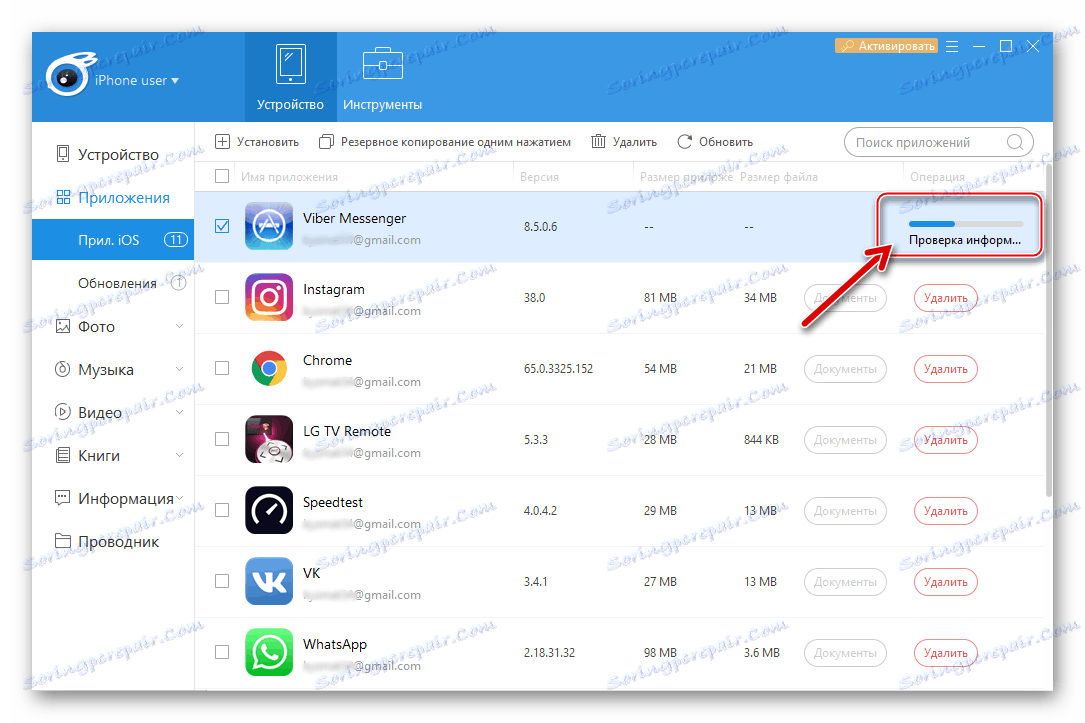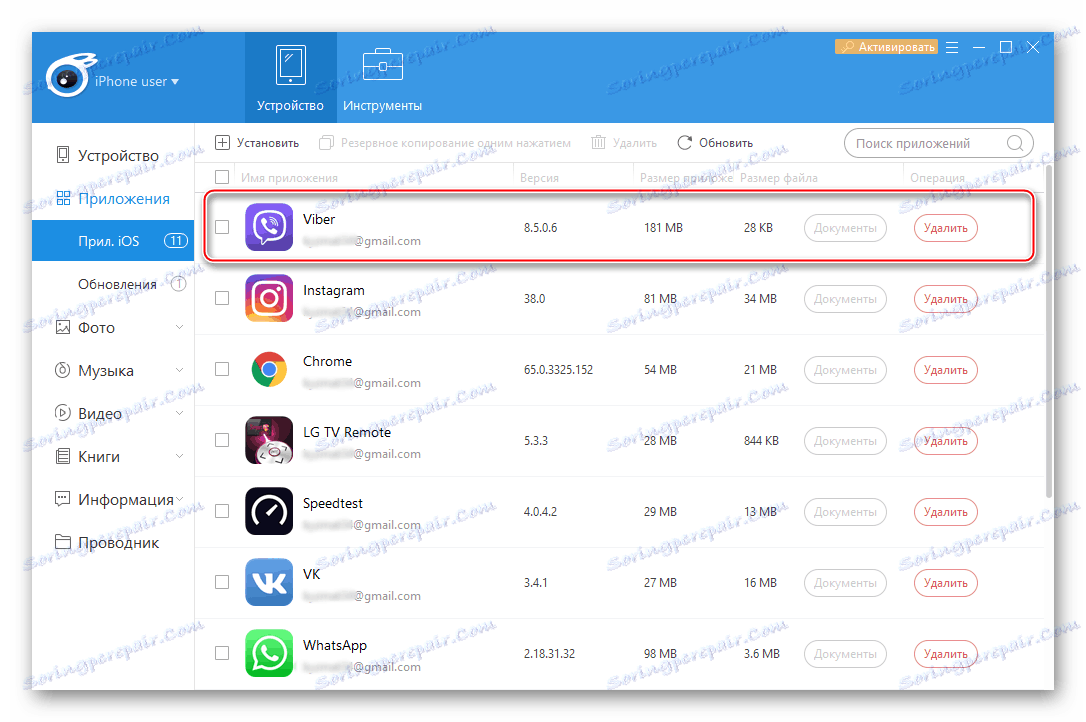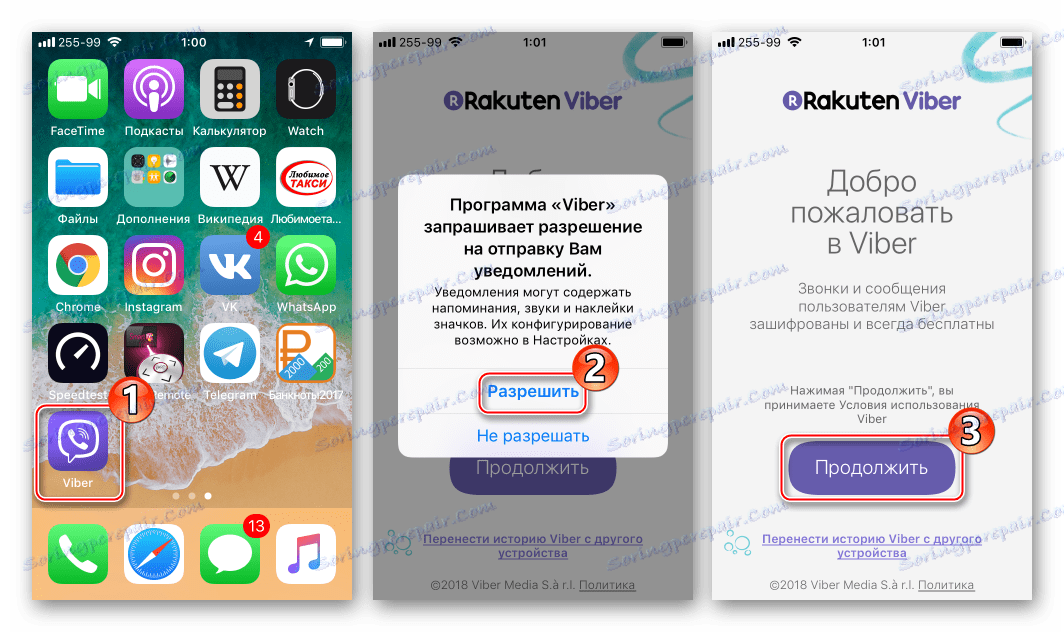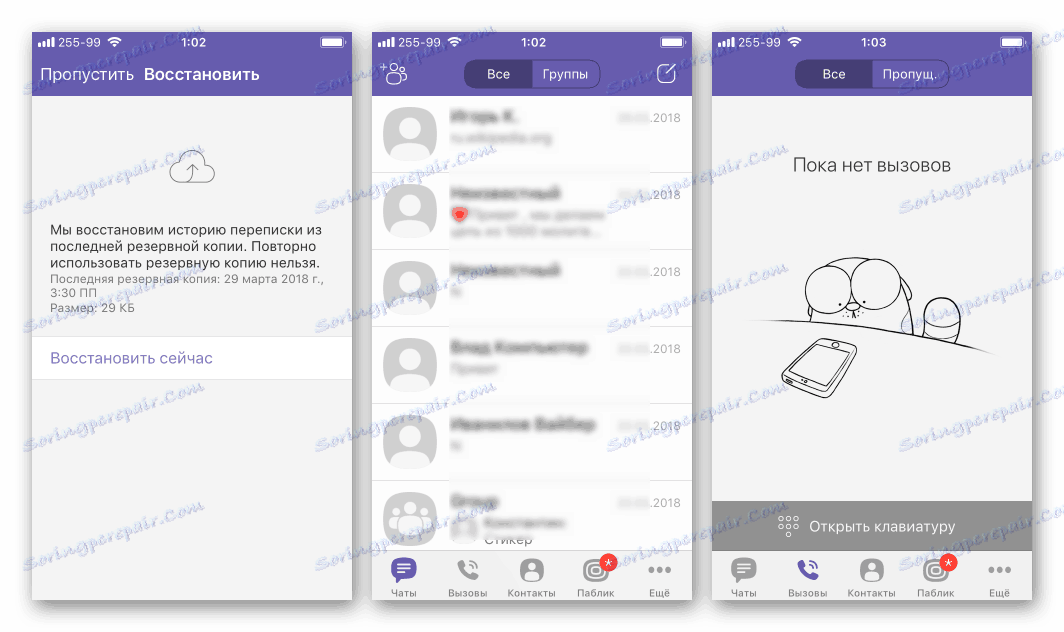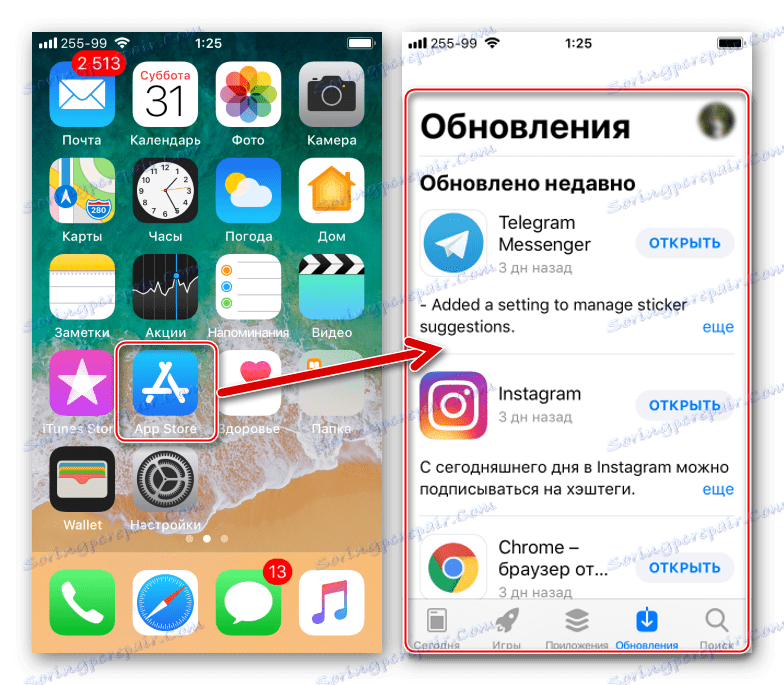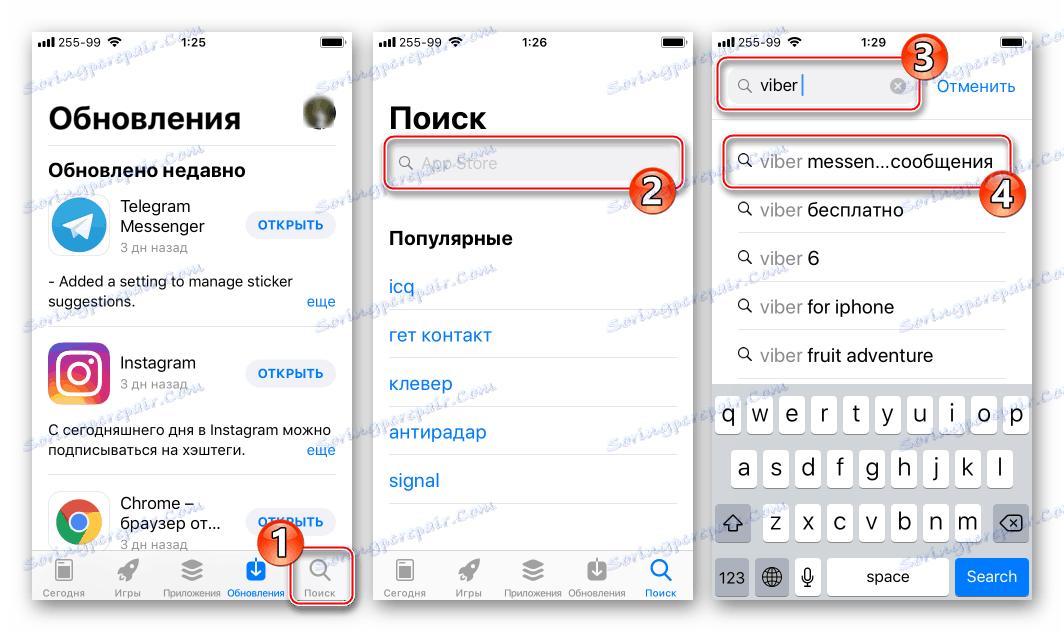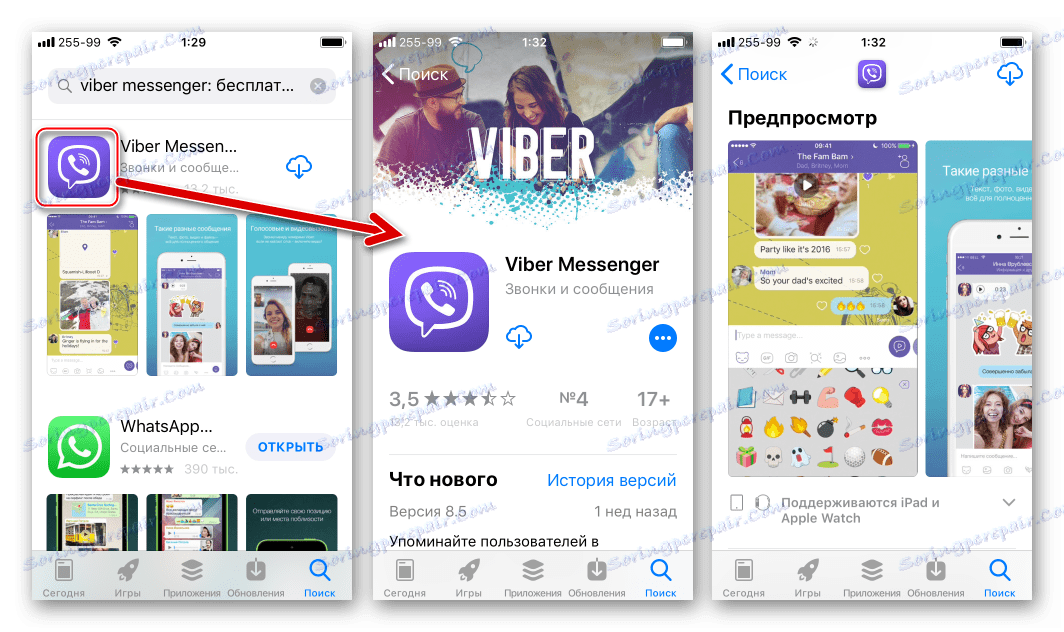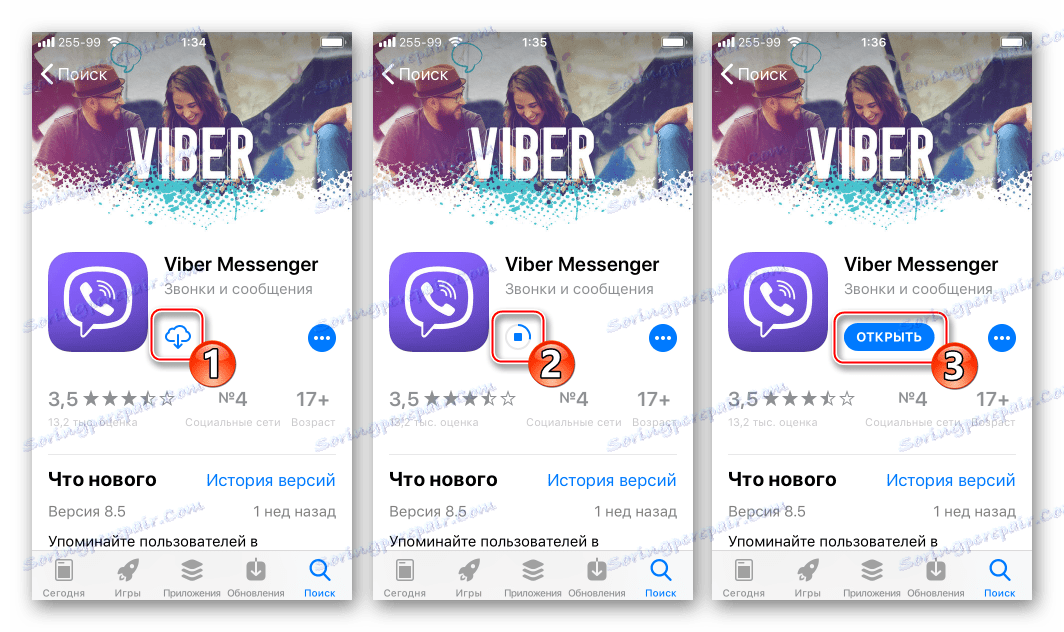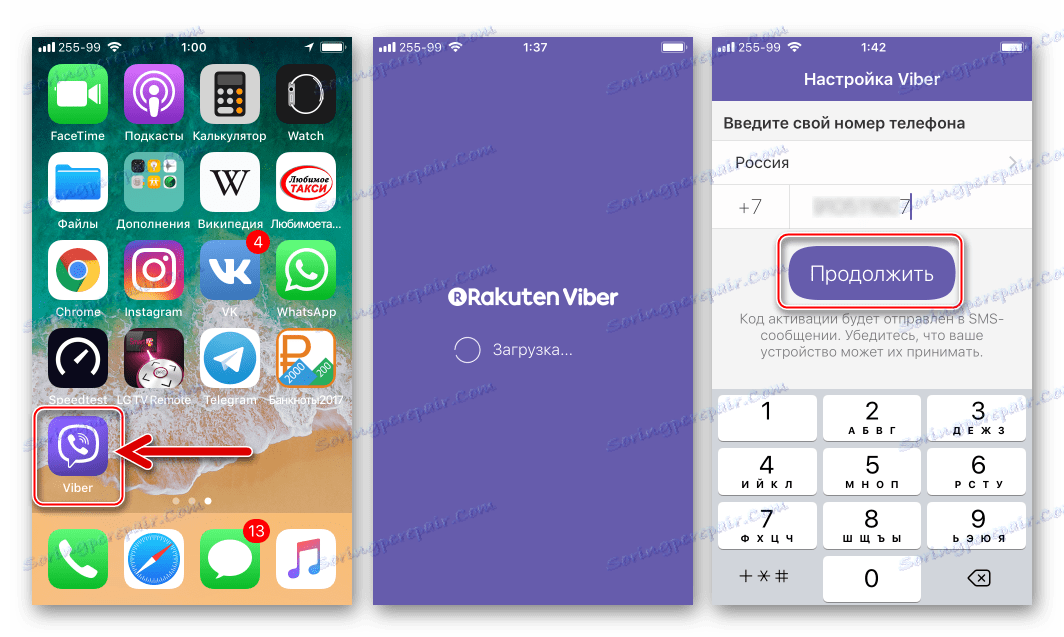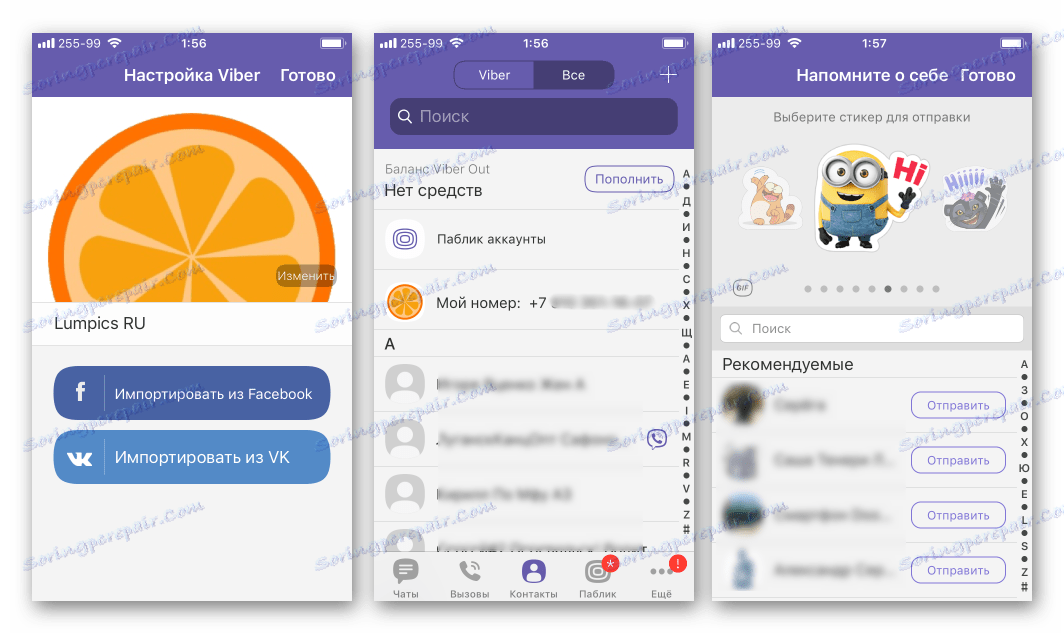Načini instaliranja programa Viber Messenger na iPhone
Viber glasnik za više platformi Viber se ponosi mjestom na popisu najčešće korištenih programa na širokom spektru uređaja, uključujući Appleove pametne telefone. Ovaj članak sadrži nekoliko metoda instalacije za čitatelja. Viber za iPhone , što omogućuje brzo stjecanje pristupa mogućnostima usluge u različitim situacijama. Postupak instaliranja Vibera na iPhone bit će ostvaren u samo nekoliko koraka koji su dostupni za implementaciju, uključujući početnike korisnika Appleovih proizvoda i softvera.
sadržaj
Kako instalirati Viber na iPhone
Treba napomenuti da su oba kreatora iPhone i programeri Viber za iOS pokušali pojednostavniti instalaciju Messenger programa za korisnike Appleovih smartphone-a što je više moguće. Neke poteškoće u rješavanju ovog problema mogu proizaći samo od vlasnika uređaja koji rade pod starijim verzijama iOS-a, no, na temelju dolje navedenih uputa, pristup sustavu razmjene informacija na kraju se gotovo uvijek javlja.
Prva metoda: iTunes
Većina korisnika uređaja koji se izvode iOS poznat u aplikaciji iTunes , Ovo je službeni alat koji Apple nudi za rad s uređajima vlastitih robnih marki. Prije objavljivanja verzije 12.7, funkcije softverskog kompleksa uključivale su mogućnost pristupanja aplikacijskom spremi AppStore i instalacija softvera u Apple Mobile uređaje s računala nije imala poteškoća.
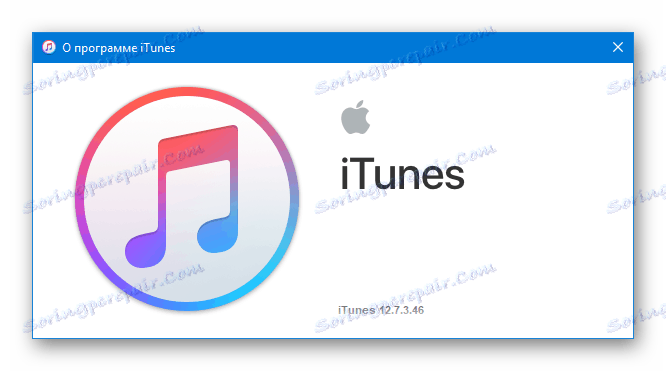
Do danas, instalirate Viber na iPhone putem iTyuna, morat ćete se posvetiti instalaciji ne najnovije verzije multimedijskog kombajna - 12.6.3 , a zatim instalirati messenger klijent. Preuzmite iTunes 12.6.3 distribuciju za Windows željenu dubinu bita (32-bitni ili 64-bitni) putem veze:
Preuzmite iTunes 12.6.3 za Windows s pristupom AppStoreu
- Potpuno uklonite već instalirane iTyuns s računala. Ako prethodno niste instalirali alat, preskočite ovaj korak. Postupak za deinstaliranje iTunes-a detaljno je opisan u materijalu na našoj web stranici, koristite potvrđene upute.
Više detalja: Kako potpuno ukloniti iTunes s računala
![Viber za iPhone Instalirajte s računala - uklonite najnoviju verziju programa iTunes]()
Da biste izbjegli poteškoće pri pokretanju starijih inačica programa nakon toga, nakon uklanjanja iTyuna, dodatno izbrišite mapu "iTunes" koja se nalazi uz stazu:
C:Usersимя_пользователяMusic![Viber za iPhone izbrisati mapu itunes kako bi ispravno pokrenuo staru verziju]()
- Instalirajte iTunes 12.6.3, slijedeći preporuke članaka koji su dostupni na niže navedenoj vezi, ali kao distribuciju, koristite paket koji nije na web stranici tvrtke Apple, ali je preuzeta s gornje veze u opisu ovih uputa.
Više detalja: Kako instalirati iTunes na računalo
![Instalirajte iTunes 12.6.3 iz App Storea kako biste dobili Viber na iPhoneu]()
Važno je! Tijekom instalacije iTyuna potrebnih za instalaciju Vibera na iPhone u drugom prozoru instalacijskog programa, poništite potvrdni okvir "Automatski ažuriraj iTunes i drugi Appleov softver" .
![Onemogućite automatsko ažuriranje programa iTunes iz trgovine App Store]()
- Kada je instalacija završena, pokrenite iTyuns 12.6.3.
![Pokrenite iTunes nakon instalacije da biste preuzeli Viber na iPhone]()
- Nazovite popis opcija klikom na izbornik odjeljaka prikazanih u programu.
![7]()
Odaberite "Uređivanje izbornika" .
![8]()
Zatim potvrdite okvir pored stavke "Programi" na popisu koji se otvori i kliknite "Završi" .
![9]()
- Na popisu komponenata dostupnih u programu iTyuns odaberite "Programs" , kliknite na "Programs for iPhone" , a zatim kliknite gumb "Programs in AppStore" .
![10]()
- Unesite "viber" u polje za pretraživanje, a zatim odaberite "viber media sarl". Za prijelaz na popisu rezultata koji se pojavi.
![iTunes pretražuje aplikaciju Viber na App Storeu]()
Kliknite naziv aplikacije "Viber Messenger" .
![12]()
- Na klijentskoj stranici Messenger za iPhone u aplikaciji kliknite "Preuzmi".
![13]()
- Prijavite se u iTyuns Store,
![Autorizacija u trgovini iTunes putem Apple ID-a]()
unesite AppleID i lozinku, a zatim kliknite "Get" u prozoru zahtjeva za registraciju.
![15]()
Vidi također: Kako stvoriti Apple ID
- Pričekajte za preuzimanje Viber paketa na PC disk. Naziv gumba "Preuzimanje" promijenit će se na "Preuzeto" po završetku postupka.
![16]()
- Spojite iPhone na USB priključak računala i potvrdite zahtjeve za pristup informacijama na uređaju u prozoru iTyuns,
![17]()
a zatim na zaslonu smartphone uređaja.
![18]()
- Idite na stranicu za upravljanje uređajima klikom na gumb sa slikom pametnog telefona u prozoru programa iTunes.
![19]()
- Zatim odaberite odjeljak "Programi" na lijevoj strani prozora aplikacije. U aplikaciji Appstore učitava se implementacija stavka 10 ovog priručnika, Weber za iPhone na popisu aplikacija.
![20]()
Kliknite "Instaliraj" , što će promijeniti naziv gumba na "Bit će instalirano".
![21]()
- Kliknite "Primijeni" u programu iTyuns.
![22]()
Kada se od vas zatraži autorizacija računala, potvrdite je,
![23]()
a zatim unesite svoju ApplePay lozinku i kliknite "Autoriziraj" .
![24]()
- Kliknite "Završi" u prozoru iTunes. Zapravo, instalacija Vibera u iOS uređaju može se smatrati cjelovitom, ostaje samo čekati.
![25]()
Pogledajte iPhone zaslon nakon otključavanja. Nakon nekog vremena na zaslonu će se pojaviti nova ikona aplikacije. Postupno, Viber će se učitati i instalirati u memoriju iPhonea. Zatim će biti moguće pokrenuti i aktivirati glasnika.
![26]()
- Nakon autorizacije u usluzi, možete početi koristiti značajke i prednosti Vibera za iPhone!
![27]()
Više. Za korisnike uređaja s zastarjelom verzijom MOO-a (ispod 9.0)
Za vlasnike, na primjer, iPhone 4 koji pokreće sustav iOS 7.1.2, gore opisana metoda instaliranja Weibera jedna je od rijetkih prilika za dobivanje odgovarajuće aplikacije na uređaju. Ali, trebali biste reagirati malo drugačije nego što je preporučeno gore.
- Slijedite korake za instalaciju Weibera preko iTyuna iz točke 1 do točke 12.
- Prijavite se u App Store na svojem pametnom telefonu i idite na Ažuriranja .
- Dalje morate odabrati "Shopping". Otvorit će se popis koji sadrži sve aplikacije koje su ikad instalirane na vašem iPhoneu pomoću iTyuna ili App Storea na pametnom telefonu.
- Dodirnite "Viber", zbog čega će se pojaviti obavijest o nemogućnosti instalacije trenutačne inačice aplikacije u okruženju zastarjele verzije sustava iOS.
- Potvrdite želju za preuzimanje kompatibilne verzije Weibera. Nakon toga, iPhone će se pojaviti, iako nije ažuriran, ali prilično funkcionalna usluga korisnicima.
![28]()
Druga metoda: iTools
Korisnici iPhonea koji preferiraju potpunu kontrolu instalacije aplikacija na svom uređaju i nisu navikli podnijeti ograničenja koja je nametnula tvrtka Apple, primjerice, o mogućnostima instalacije najnovijih verzija programa u svoje uređaje pomoću službenih metoda, mogu se upotrijebiti za instaliranje Webera u iPhone datoteke *. ipa .
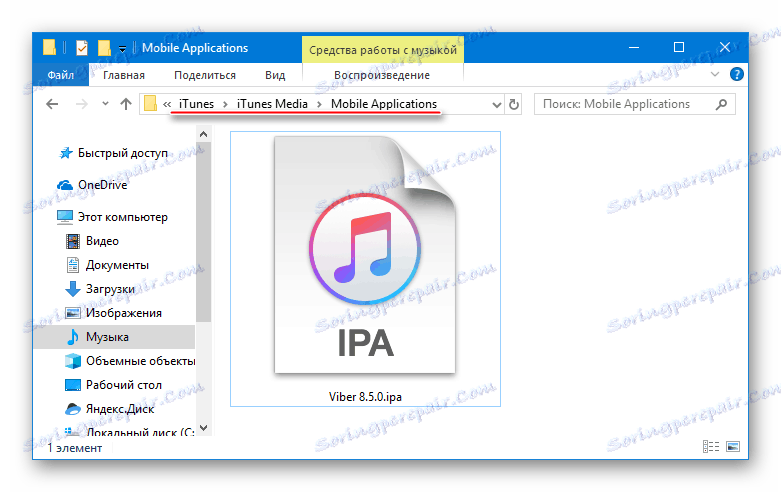
IPA datoteke pohranjene su u App Storeu, preuzete pomoću programa iTunes i spremljene na putu:
C:Usersимя_пользователяMusiciTunesiTunes MediaMobile Applications .
Daljnji paketi * .ipa, i Viber među njima, mogu se instalirati na iPhone pomoću alata koje su stvorili programeri treće strane. Jedan od najpopularnijih neslužbenog softvera za rad s Appleovim uređajima, uključujući instaliranje aplikacija s računala, jest iTools ,
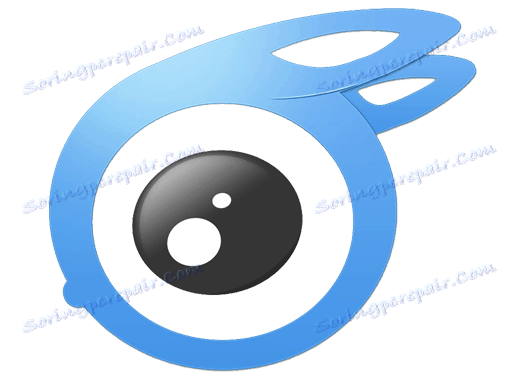
- Preuzmite i instalirajte ITulse na računalo.
![31]()
Upute o montaži nalaze se u materijalu koji detaljno opisuje funkcionalnost alata i njegove prednosti.
pouka: Kako koristiti iTools
![iTools instalacijski program za instalaciju Viber na iPhone]()
- Pokrenite aplikaciju iTools
![33]()
i spojite iPhone na USB priključak računala.
![iTools iPhone je spojen na računalo]()
- Idite na odjeljak "Aplikacije" klikom na istu stavku na izborniku s lijeve strane prozora iTools.
![iTools aplikacijski izbornik]()
- Nazovite funkciju "Instaliraj" klikom na "+" pored natpisa za savjetovanje pri vrhu prozora. U otvorenom "Exploreru" odredite put do mjesta Viber ipa datoteke, odaberite paket s aplikacijom i kliknite na "Otvori" .
![Viber za iPhone instalirajte ipa datoteku putem iToolsa]()
- Pričekajte za preuzimanje programa, za provjeru i raspakiranje arhive koju nudi aTuls, koji sadrži softver za instalaciju u uređaj.
![iTools preuzmi, provjerava i instalira ipa datoteku za iPhone]()
- Nakon nekog vremena Weber će biti instaliran na iPhone bez intervencije korisnika i zauzeti svoje mjesto na popisu instaliranih aplikacija koje se prikazuju u iToolsu.
![Viber za iPhone ipa datoteku instaliran putem iToolsa]()
- Otključajte iPhone zaslon, pobrinite se da imate ikonu Viber među ostalim softverskim alatima. Pokrenite glasnik i aktivirajte račun u usluzi.
![39]()
- Viber na iPhoneu spreman je za korištenje!
![Viber za iPhone ipa-datoteku instaliran putem iToolsa spreman je za rad]()
Način 3: Trgovina aplikacija
Gore navedene metode instaliranja Vibera na iPhone su vrlo učinkovite i učinkovite samo u određenim situacijama, ali ih ne možete zvati najjednostavnije. Za vlasnike potpuno konfiguriran iphone koji rade pod iOS 9.0 i novijim verzijama, najbolje bi bilo koristiti službenu metodu instalacije Weiber, koju nudi Apple - preuzeti s App Storea, unaprijed instaliran na svim proizvođačima pametnih telefona.
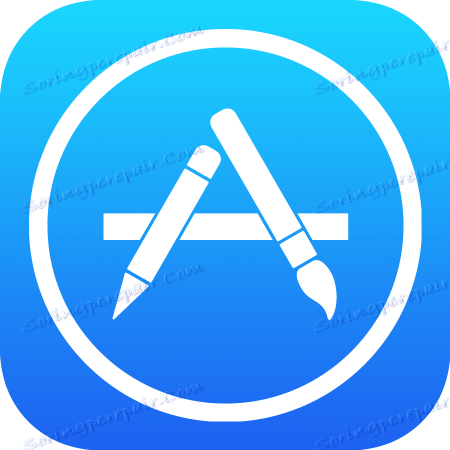
- Otvorite App Store dodirivanjem ikone usluge na zaslonu iPhonea.
![42]()
- Kliknite "Traži" i unesite upit "viber" u polje da biste pronašli stranicu aplikacije za glasnike. Prvi rezultat naveden je cilj - kliknite na njega.
![43]()
- Dodirnite ikonu "Viber" da biste otišli na zaslon s detaljnijim podacima o aplikaciji.
![44]()
- Dodirnite sliku oblaka uz strelicu prema dolje i pričekajte da se komponente preuzmu. Nakon preuzimanja potrebne datoteke započet će automatska instalacija Weibera, koja završava pojavom gumba "OPEN" .
![Viber za iPhone preuzimanje, instalirajte otvaranje iz App Storea]()
- Time se dovršava instalacija klijenta aplikacije Viber za iOS. Otvorite program, aktivirajte ID.
![46]()
Možete početi slati / primati informacije putem jedne od najpopularnijih usluga!
![Viber za iPhone iz App Storea je instaliran, aktiviran, konfiguriran i spreman za upotrebu]()
Tako se korisnici Appleovih pametnih telefona mogu lako i lako pridružiti sudionicima modernog i višenamjenskog sustava razmjene informacija Viber. U većini slučajeva instalacija aplikacije za klijentske poruke za iOS ne uzrokuje poteškoće, a proces traje samo nekoliko minuta.